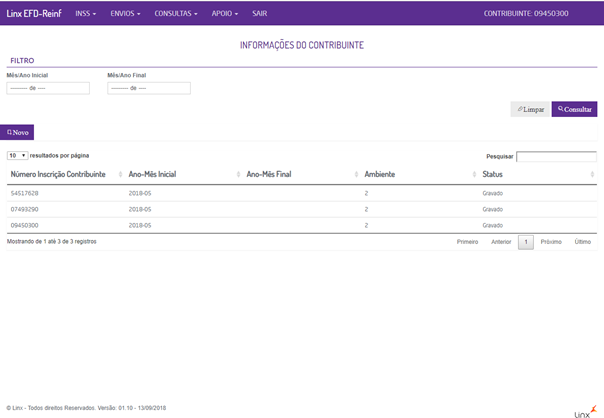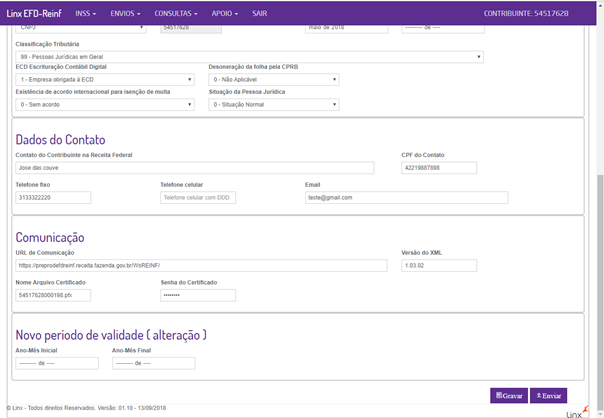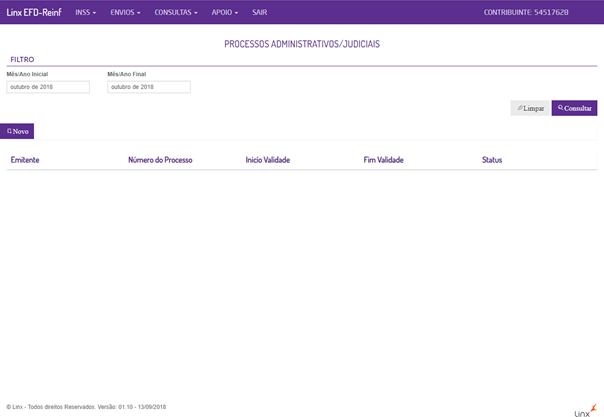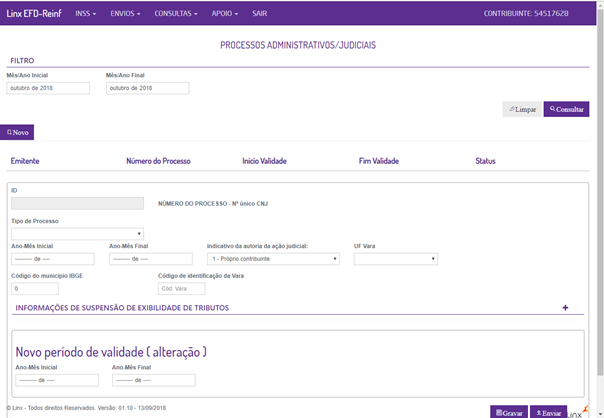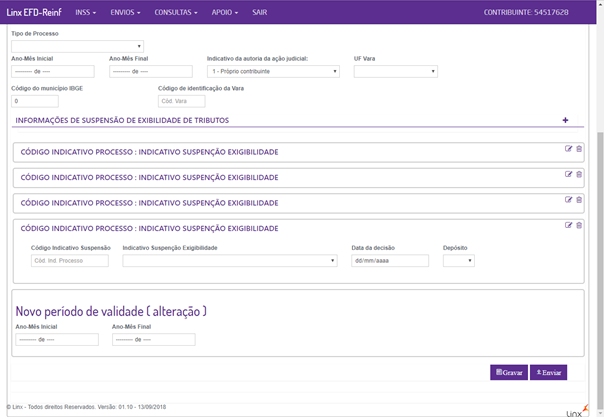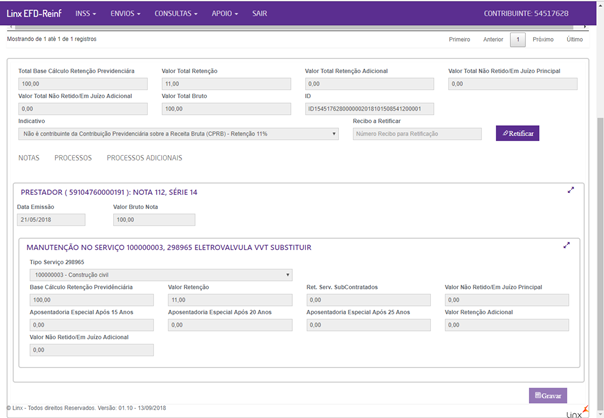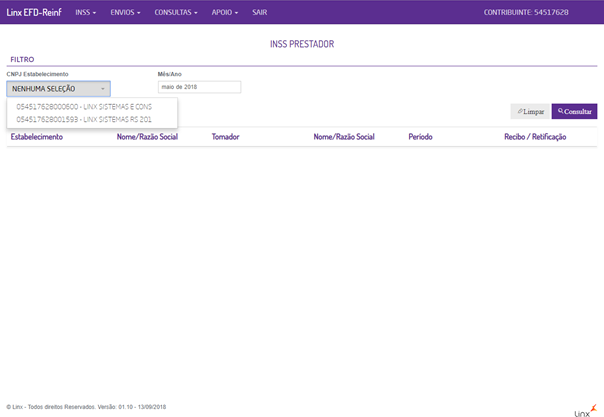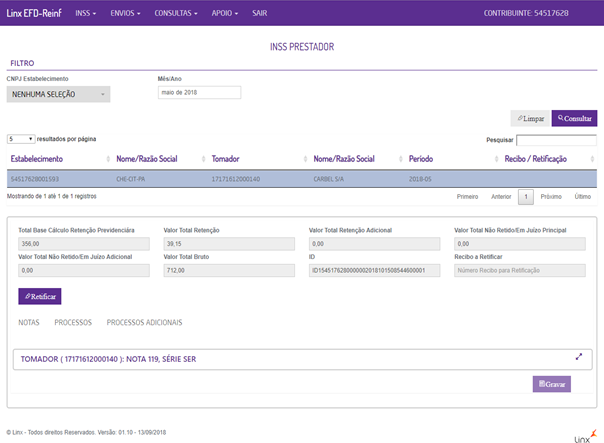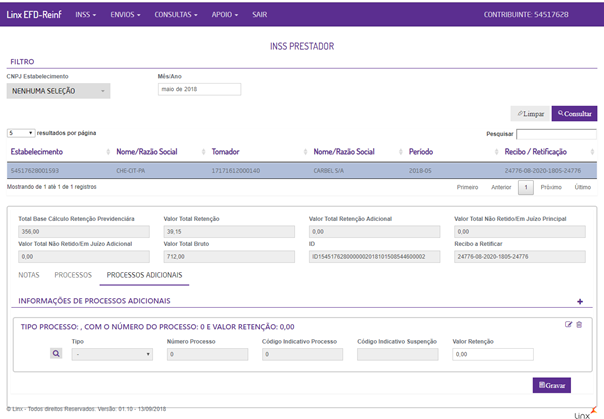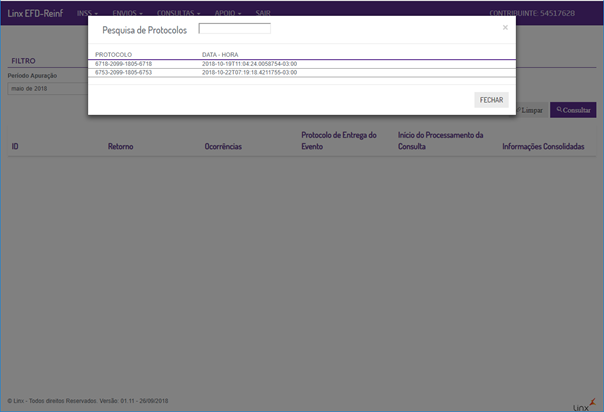Assunto
Ferramenta CROSS responsável pelo visual WEB a ser utilizado na geração da obrigação fiscal EFD-Reinf.
Abrangência
Esta integração destina-se a todos os clientes do segmento Automotivo (DMS) dos produtos Linx DMS/BRAVOS, Spress e Sisdia.
Aplicação
Consiste em gerar as informações relacionadas as retenções ocorridas mensalmente, a partir das notas fiscais de tomadores e ou prestadores, disponibilizando-as à SEFAZ através de serviços web-Services. Estas informações devem ser assinadas através de certificados digitais da séria A e do tipo A1.
Requisitos
- Antes de iniciar a utilização da ferramenta Cross, deve-se copiar para a pasta de instalação do Tomcat o arquivo de certificado digital do cliente que tem que ser do tipo A1 ou A3. Exemplos:
Ambiente WINDOWS: 32bits: “..\Program Files (x86)\Apache Software Foundation\Tomcat 6.0\certificados\CERTIFICADO.pfx”
Ambiente WINDOWS: 64bits: “..\Program Files\Apache Software Foundation\Tomcat 6.0\certificados\CERTIFICADO.pfx”
- Ambiente LINUX: “../usr/local/tomcat/certificados/CERTIFICADO.pfx”
A pasta de instalação do Tomcat deve possuir as pastas demonstradas na imagem abaixo.
As de uso exclusivo da ferramenta Cross são: “certificados”, “config”, “logs”. Em caso de desinstalação da aplicação Tomcat, lembrar de tirar backup destas 3 pastas.
O acesso ao LinxEFDReinf Web sempre ocorrerá a partir do browser digitando a URL informada no arquivo ‘Config.json’. Será exibido a seguinte tela solicitando o usuário e senha. Este usuário e senha são os mesmos utilizados nos produtos DMS. Quando o cliente da Linx possuir mais de um contribuinte no mesmo produto ou, possuir mais de um contribuinte em produtos diferentes, será solicitado a seleção do contribuinte e Empresa como demonstrado na tela abaixo.
Observação
Lembrando que não será possível utilizar a ferramenta Cross do LinxEFDReinf para mais de um contribuinte do mesmo produto da Linx que estejam em bases diferentes (Bancos de dados em servidores distintos). Se isto ocorrer, será necessário a instalação da ferramenta Cross em cada um dos servidores.
Após o login, será exibido a seguinte tela, dividida nos menus INSS, ENVIOS, CONSULTAS, APOIO e SAIR. Observem que no canto superior direito desta tela consta a identificação do contribuinte logado e no rodapé desta tela e nas demais telas constará a versão e data atual da ferramenta Cross.
Opções de menu e funcionalidades operacionais
APOIO/INFORMAÇÕES DO CONTRIBUINTE – Esta opção representa o evento 1000 – Este é o primeiro evento a ser enviado à SEFAZ.
É através deste evento que os clientes informam à SEFAZ a sua adesão ao regime de envio de informações por meio do EFD-Reinf.
Quando a opção APOIO/INFORMAÇÕES DO CONTRIBUINTE for executada pela primeira vez, serão apresentados os CNPJ das empresas existentes na base de dados configurada durante o processo de instalação, possibilitando desta forma ao usuário identificar os CNPJs dos contribuintes disponíveis e selecionar um que deseja cadastrar, conforme imagem abaixo.
Com isto, será poupado a digitação de alguns dados. Para o cadastramento de novos contribuintes deve-se utilizar o botão Novo existente no canto superior esquerdo da tela.
Os clientes devem utilizar o CNPJ Raiz conforme descrito no manual de regras de validação da EFD-Reinf. Na tela a seguir será possível consultar os dados do contribuinte, bastando preencher o filtro de mês/Ano.
Ao clicar na opção Novo ou quando se tratar do primeiro cadastro, será exibido a tela acima solicitando as informações complementares do contribuinte. Entre elas os dados da pessoa de contato do contribuinte e os parâmetros para a comunicação com a SEFAZ. Não será permitido o cadastramento de um contribuinte que não exista na base de dados configurada durante o processo de instalação.
Alguns campos possuem validações quanto a valores válidos, obrigatoriedade e regras de negócio. Algumas informações serão validadas somente ao clicar no botão Gravar ou botão Enviar, sendo apresentadas como observações e ou advertências, impossibilitando prosseguir com o cadastramento. Outras informações serão validadas pela própria SEFAZ após o seu envio. Se clicar diretamente no botão Enviar, será acionado a função de gravar e em seguida enviado à SEFAZ.
Uma vez enviado à SEFAZ, o evento aceitará as operações de alteração ou exclusão. Lembrando que a exclusão não poderá ocorrer se já houve o envio dos demais eventos previstos na obrigação fiscal, pois o evento R-1000 é pai dos demais eventos.
Se clicar no botão Alterar, será gerado um novo evento possibilitando a digitação da informação que se deseja alterar ou excluir. Ao fazer isto serão habilitados os botões Gravar e Enviar. Toda e qualquer informação, independentemente da operação utilizada, somente terá efeito ou validade após o envio à SEFAZ, ou seja, após clicar no botão Enviar.
Algumas regras não foram incluídas na ferramenta Cross, cabendo à SEFAZ as validações.
A URL de comunicação do ambiente de produção restrita (homologação) é https://preprodefdreinf.receita.fazenda.gov.br/WsREINF/ (Fonte: ManualOrientacaoDesenvolvedor-REINF v1.03.02.pdf – seção 10.8)
A URL de comunicação do ambiente de produção é https://reinf.receita.fazenda.gov.br/WsREINF/ (Fonte: ManualOrientacaoDesenvolvedor-REINF v1.03.02.pdf – seção 5.3)
Lembro a todos que estas informações são de domínio da SEFAZ, portanto estas URLs podem sofrer alterações a qualquer momento, sem prévio aviso.
O botão Excluir representa a exclusão do evento 1000 na base de dados da SEFAZ, mas a sua execução não é simples, já que o evento 1000 é o primeiro de todos os demais eventos. Quero dizer que se já houve o envio dos demais eventos permitidos, esta opção não poderá mais ser executada. Se for feita, a validação ficará sob a responsabilidade da SEFAZ. O Ano-Mês-Final não é obrigatório, portanto se não for informado é melhor, desobrigando o envio do evento R-1000 todo mês. Se informado Ano-Mês-Final, terá que ser enviado todo mês o evento R-1000.
Evento 1070 – Tabela de Processos Administrativos/Judiciais
No menu Apoio, executar a opção PROCESSOS ADMINISTRATIVOS/JUDICIAIS e realizar o seu registro. Nesta opção é possível registrar os processos administrativos e ou os judiciais. Nos outros eventos será permitido a seleção e associação dos processos aos eventos. Os processos Judiciais/Administrativos são aqueles mecanismos que possibilitam aos clientes e ou fornecedores a dispensa de retenção de determinado tributo e portanto devem ser informados à SEFAZ. Somente será possível o cadastramento de processos se já houve o cadastramento do contribuinte.
Na tela a seguir é possível informar os dados dos processos. Existem alguns valores que serão sugeridos como default. Também vão existir algumas validações quanto a regras de negócio, obrigatoriedade e valores válidos. Esta tela representa as informações básicas dos processos e são todas obrigatórias dependendo do tipo do processo. A identificação dos processos segue um padrão do CNJ (Conselho Nacional de Justiça), portanto se o número do processo não for válido, não será permitido a sua gravação. Existem regras de validação para processos judiciais e regras para processos administrativos, bem como algumas informações somente serão solicitadas na tela em função do tipo do processo. Nesta mesma tela, ao clicar no componente ‘+’ e em seguida no componente Editar/Expandir, será possível digitar as INFORMAÇÕES DE SUSPENSÃO DE EXIBILIDADE DE TRIBUTOS. Bastando clicar no componente ‘+’, será possível informar mais de um código indicativo de suspenção de exigibilidade por processo.
Se rolar a tela, em seguida será visualizado os campos de novo período de validade, além das operações previstas para este evento. Também será possível evidenciar as várias informações de suspensão de exigibilidade que podem existir por processo.
O evento R-1070 aceita 3 operações, Inclusão, Alteração e Exclusão. A tela desenvolvida possui os botões Gravar, Alterar, Excluir e Enviar. No primeiro cadastro do processo somente os botões Gravar e Enviar estarão habilitados, pois trata-se de uma inclusão. Deve-se gravar as informações digitadas e em seguida e enviá-las à SEFAZ através do botão Enviar. Para alterar um processo já enviado, basta consultar o processo, clicar no botão Alterar que será o único habilitado neste momento. Ao clicar no botão alterar, será gerado um novo evento do processo, tornando-o o último e habilitando os botões Gravar e Enviar. Toda e qualquer informação independentemente da sua operação, somente terão validade após o seu envio à SEFAZ, ou seja, após clicar no botão Enviar.
Algumas regras não foram incluídas na ferramenta Cross, cabendo à SEFAZ as validações.
O botão Excluir representa a exclusão de um evento 1070 na base de dados da SEFAZ, desde que este não tenha sofrido a operação de retificação.
Evento 2010 – Retenção Contribuição Previdenciária - Serviços Tomados
A opção TOMADOR do menu INSS representa as notas fiscais de compra (fornecedores) que tiveram retenção de INSS. Ao clicar nesta opção, será permitido com a utilização dos Webapis de cada produto. Serão selecionadas as notas fiscais de entrada que tiveram retenção de INSS e o fornecedor for uma pessoa jurídica. As regras de seleção são de responsabilidade de cada fábrica. A seleção das notas fiscais podem ser feitas por período e por estabelecimento (filial) do contribuinte. Lembrando que no filtro de estabelecimentos somente serão exibidos estabelecimentos do contribuinte informado ao acessar a ferramenta Cross, como mostra a tela abaixo:
Após o preenchimento do filtro e clicar no botão Consultar, serão exibidas as notas fiscais por estabelecimento e Prestador do serviço, possibilitando complementar os dados das notas para envio à SEFAZ. A este conjunto de notas fiscais será estabelecido um ID de evento. Também será através desta tela a consulta ao último evento enviado, possibilitando com isso a sua retificação através do botão Retificar. Um evento de determinado prestador pode ser enviado à SEFAZ várias vezes. Se o prestador ocorrer em mais de um estabelecimento (filial), então serão gerados eventos por estabelecimento.
Para ter acesso aos dados das notas fiscais, basta clicar em qualquer uma das notas fiscais listadas no filtro, sendo apresentado as informações das notas fiscais totalizadas por estabelecimento/prestador. Para ter acesso à nota fiscal específica, clicar no componente Editar/Expandir da tela, como é apresentado abaixo:
Nesta tela existe um botão Retificar que somente estará habilitado quando já houve o envio do evento para a SEFAZ, caso contrário, somente o botão Gravar estará habilitado na tela. Ao clicar no botão Retificar, será gerado um novo ID do evento, permitindo com isto a alteração de qualquer uma das informações deste evento. Ao final das alterações, deve-se clicar no botão Gravar.
Também é possível dar manutenção nos serviços de determinada nota fiscal, bastando para isto clicar no componente Editar/Expandir. O manual da SEFAZ permite até 9 serviços por nota fiscal portanto, não será permitido a inclusão de novos serviços à nota fiscal, muito menos o envio do mesmo serviço na mesma nota fiscal.
A SEFAZ aceita vários envios do mesmo evento, bastando indicar que trata-se de uma retificação. Observar que nesta tela não existe o botão Enviar, pois nesta tela é somente para a seleção das notas fiscais e a manutenção das mesmas. Para enviar determinado evento é necessário utilizar a opção ENVIOS/ENVIA EVENTO.
Também é possível através desta tela informar os processos relacionados a não retenção. Para isto, existe a aba de Processos e outra aba de Processos Adicionais. Ao entrar nestas abas será possível incluir até 50 processos por evento, bastando para isto clicar no componente “+”. Os processos devem ser previamente cadastrados através da opção Apoio/Processos Administrativos/Judiciais.
Na aba de Processos Adicionais, será possível informar mais de um processo previamente cadastrado através da opção Apoio/Processos Administrativos/Judiciais.
Muita atenção com o campo Indicativo, pois ele representa o percentual utilizado no cálculo do INSS. A tela apresenta como default o percentual de 11%, mas é permitido informar o percentual de 5%.
Evento 2020 – Retenção Contribuição Previdenciária - Serviços Prestados
A opção PRESTADOR do menu INSS representa as notas fiscais de venda (Clientes) que tiveram retenção de INSS. Ao clicar nesta opção, será permitido com a utilização dos Webapis de cada produto. Serão selecionadas as notas fiscais de saída que tiveram retenção de INSS. As regras de seleção são de responsabilidade de cada fábrica. A seleção das notas fiscais podem ser feitas por período e por estabelecimento (filial) do contribuinte. Lembrando que no filtro de estabelecimentos somente serão exibidos estabelecimentos do contribuinte informado ao acessar a ferramenta Cross, como mostra a tela abaixo:
Após o preenchimento do filtro e clicar no botão Consultar, serão exibidas as notas fiscais por estabelecimento e Tomador do serviço, possibilitando complementar os dados das notas para envio à SEFAZ. A este conjunto de notas fiscais será estabelecido um ID de evento. Também será através desta tela a consulta ao último evento enviado, possibilitando com isso a sua retificação através do botão Retificar. Um evento de determinado tomador pode ser enviado à SEFAZ várias vezes. Se o tomador ocorrer em mais de um estabelecimento (filial), então serão gerados eventos por estabelecimento.
Para ter acesso aos dados das notas fiscais, basta clicar em qualquer linha selecionada no filtro, sendo apresentado as informações das notas fiscais totalizadas por estabelecimento/tomador. Para ter acesso à nota fiscal específica, clicar no componente Editar/Expandir da tela, como é apresentado abaixo:
Também é possível dar manutenção nos serviços de determinada nota fiscal, bastando para isto clicar no componente Editar/Expandir. O manual da SEFAZ permite até 9 serviços por nota fiscal portanto, não será permitido a inclusão de novos serviços à nota fiscal, muito menos o envio do mesmo serviço na mesma nota fiscal.
Nesta tela existe um botão Retificar que somente estará habilitado quando já houve o envio do evento para a SEFAZ, caso contrário, somente o botão Gravar estará habilitado na tela. Ao clicar no botão Retificar, será gerado um novo ID do evento, permitindo com isto a alteração de qualquer uma das informações deste evento. Ao final das alterações, deve-se clicar no botão Gravar.
Também é possível dar manutenção nos serviços de determinada nota fiscal, bastando para isto clicar no componente Editar/Expandir. O manual da SEFAZ permite até 9 serviços por nota fiscal portanto, não será permitido a inclusão de novos serviços à nota fiscal.
A SEFAZ aceita vários envios do mesmo evento, bastando indicar que trata-se de uma retificação. Observar que nesta tela não existe o botão Enviar, pois nesta tela é somente para a seleção das notas fiscais e a manutenção das mesmas. Para enviar determinado evento é necessário utilizar a opção ENVIOS/ENVIA EVENTO.
Também é possível através desta tela informar os processos relacionados a não retenção. Para isto, existe uma aba de Processos e outra aba de Processos Adicionais. Ao entrar nestas abas será possível incluir até 50 processos por evento, bastando para isto clicar no componente ‘+”. Os processos devem ser previamente cadastrados através da opção Apoio/Processos Administrativos/Judiciais.
Na aba de Processos Adicionais, será possível informar mais de um processo previamente cadastrados através da opção Apoio/Processos Administrativos/Judiciais.
ENVIOS – ENVIA EVENTO
Através desta tela, com a utilização de alguns filtros, ocorrerá a seleção dos eventos que devem ser enviados à SEFAZ.
É possível filtrar os eventos por período, estabelecimento, por evento. Também será possível nesta tela exibir os eventos já enviados, caso contrário, serão exibidos somente os eventos pendentes de envio à SEFAZ.
Se a coluna Recibo a Retificar possuir valor, significa que se trata de uma retificação a ser enviada à SEFAZ. Para concluir a operação, basta clicar no componente localizado na primeira posição da linha e em seguida clicar no botão Enviar. Nesta tela existe um botão Excluir Evento. Este processo já está disponível e ele representa o evento R-9000. Observar que a exclusão de eventos somente deve ser utilizada se realmente deseja a exclusão do evento. Caso seja uma correção de valores ou demais informações, utilizar a opção de retificação.
ENVIOS – REABRE/FECHA EVENTOS PERIÓDICOS
A opção Reabre/Fecha Eventos Periódicos representa o fechamento ou reabertura do período fiscal do contribuinte. Através desta opção será possível enviar à SEFAZ o fechamento de um período fiscal, desde que o período possua o status de Aberto.
O mesmo ocorrerá com a operação de reabertura que somente poderá ocorrer se o período fiscal possuir o status de fechado. Ao entrar nesta tela será possível aplicar um filtro por período fiscal.
Uma vez selecionado o período desejado, é necessário marcar aquele evento que deseja enviar à SEFAZ e em seguida clicar no botão Reabrir ou Fechar. Observe que os botões Reabrir e Fechar somente estarão habilitados quando o evento foi marcado. Nesta tela serão apresentados um indicativo da ocorrência dos eventos R-2010 e R-2020 no período fiscal. Se o indicativo do evento possuir o valor ‘S’, significa que na base de dados consta eventos periódicos já enviados, caso contrário, se o valor for ‘N’, não houve movimentação no período. A SEFAZ exige que mesmo não havendo movimentação, o contribuinte envie o evento de fechamento.
Em algumas situações, quando o processo de envio não tem sucesso devido a critérios da SEFAZ, faz com que o status seja alterado. Para isto foi criado um botão Alterar Status, permitindo que seja possível alternar entre os processos de fechamento ou reabertura.
Consultas Eventos
Através desta tela, com a utilização de alguns filtros, será possível a consulta aos eventos enviados à Sefaz. Nesta tela será possível consultar os eventos por período de apuração, por data de processamento, por código de evento e por status.
Uma vez aplicado o filtro, é possível ordenar os registros por coluna, facilitando com isto a identificação de algum evento em específico. Também será possível saber quais as notas fiscais compõem determinado evento, desde que o evento seja um periódico (2010, 2020). Para isto basta clicar no ícone (NOTAS) na primeira posição do registro selecionado.
Também será possível saber quais os eventuais erros ou sucessos e as suas descrições. Para isto, basta clicar no ícone (ERROS) na segunda posição do registro selecionado.
Consulta Totalizações (On-line)
Através desta tela será possível realizar uma consulta on-line ao website da Sefaz. Para isto, será necessário do protocolo de fechamento do período. Esta consulta vai apresentar as informações que se encontram no ambiente da Sefaz. As mesmas informações serão apresentadas na DCTFWeb. Para executar com sucesso esta opção, primeiro será necessário informar o período desejado e em seguida selecionar o protocolo de fechamento que deseja consultar, como demonstrado na tela abaixo:
Após a seleção do protocolo e clicar no botão Consultar, será exibida as informações disponíveis no website da Sefaz, como demonstrado na tela abaixo;
Observem que a tela não identifica os tomadores e prestadores pelos seus nomes, somente pelo número de CNPJ. Observar que os valores são totalizados por tomador e prestador. Para visualizar os detalhes de cada pessoa, basta clicar na lupa existente na coluna Informações Consolidadas. Se deseja ver ocorrências, basta clicar na lupa existente na coluna Ocorrências. Existem outras colunas que possibilitam ver detalhes, bastando para isto clicar na lupa, quando ocorrer.